الإضافات ووردبريس مقابل الحاجيات - ما الفرق؟
نشرت: 2016-03-16السمات والإضافات والأدوات هي النجوم عندما يتعلق الأمر بـ WordPress. إنها الكلمات الأكثر شيوعًا التي نسمعها كل يوم. أراهن أن معظمنا يعرف كيفية التعامل مع المكونات الإضافية والأدوات ، لكن هل نعرف حقًا الاختلاف الدقيق الذي يجعلها أدوات منفصلة؟
إذا سألتني ، فسأقول إن المكونات الإضافية والأدوات تعمل غالبًا بنفس الطريقة وأحيانًا أتعثر في اختيار عنصر واجهة مستخدم أو مكون إضافي للقيام بشيء معين من أجلي.
حسنًا ، دعنا نكتشف معًا كيف يعمل كل واحد ولماذا يختلفان.
ما هو البرنامج المساعد؟
المكوّن الإضافي هو برنامج يمكن تنزيله بشكل مستقل ويضيف وظيفة جديدة إلى مدونتك أو موقعك على الويب. لنفترض أنك أطلقت للتو موقعًا ، واشتريت موضوعًا ولا يسمح لك باستخدام لافتات إعلانية. ستبحث بعد ذلك عن مكون إضافي يمكنه القيام بذلك ، وتثبيته على الواجهة الخلفية لـ WordPress وسيوفر لك الإعدادات اللازمة لوضع الإعلانات على موقعك.
يجب تنزيل البرنامج المساعد أو شراؤه (سواء كان مجانيًا أو ممتازًا) ، وتثبيته على لوحة التحكم الخاصة بك وتخصيصه (وظيفتك هي التي تتدخل هنا). يأتي مع مجموعة من الإعدادات التي يمكنك استخدامها حسب رغبتك. على سبيل المثال ، أين يمكنك وضع إعلاناتك بالضبط ، وما الحجم الذي يجب أن تكون عليه ، وكيف يجب أن تبدو ، وحقائق تحقيق الدخل وما إلى ذلك.
هناك الآلاف (وأنا لا أمزح عندما أقول الآلاف) من المكونات الإضافية المجانية. عليك فقط البحث عنها واختيار واحدة. أتحداك أن تفكر في أي شيء قد يحتاجه موقع WordPress الخاص بك وسترى أن هناك دائمًا بعض الأشياء التي يمكن أن تساعدك. في معظم الأوقات ، ستجد ما لا يقل عن 2 أو 3 يمكن أن تخدم نفس الغرض.
تعمل معظم المكونات الإضافية في النهاية الخلفية وهي غير مرئية حقًا لمستخدميك. أعني ، بناءً على كل مكون إضافي ، يمكن أن يكون الناس أكثر أو أقل وعياً بأنك تستخدمه. تم تصميم المكونات الإضافية لجعل موقعك أقوى وأكثر تكيفًا مع اتجاهات وتغييرات التكنولوجيا التي لا تنتهي أبدًا.
ما هي القطعة؟
عنصر واجهة المستخدم هو نوع من المكونات الإضافية أيضًا ، ولكنه أصغر. أحب أن أسميها أداة صغيرة أو امتداد. هذا لأنه يعمل مع WordPress بنفس الطريقة التي تعمل بها الوظيفة الإضافية مع متصفح الإنترنت. الاختلاف الوحيد هنا هو أنه يمكن إضافة الأداة إلى الواجهة الأمامية لموقعك. إنه مرئي للمستخدمين ويتفاعلون معه.
على سبيل المثال ، إذا كنت تريد أن يعرض موقعك أزرارًا معينة (زر Follow Me) ، أو أحدث التعليقات أو مربع المؤلف ، فإن الأدوات الذكية يمكنها القيام بذلك نيابةً عنك.
القطعة نفسها مشتقة من مكون إضافي ، لكنها تأتي مدمجة مع WordPress. يأتي WordPress مع عدد محدد من الأدوات الافتراضية التي يمكن أن تختلف (يمكن أن تأتي بعض السمات مع مجموعة من الأدوات الافتراضية أيضًا). أيضًا ، بالنسبة لبعض الأدوات ، تحتاج إلى تثبيت المكونات الإضافية التي يمكنها إضافتها إلى لوحة التحكم الخاصة بك.
تأتي معظم الأدوات مع المكونات الإضافية الخاصة بها ، لذلك لاستخدام عناصر واجهة مستخدم معينة غير موجودة في القائمة الافتراضية ، يجب عليك تثبيت مكون إضافي يوفر لك الأداة المطلوبة.
يمكن أن يكون العثور على الأدوات الذكية وإدارتها أسهل من العثور على مكون إضافي. يمكنك العثور عليها في قائمة لوحة القيادة -> المظهر -> الأدوات. لا تحتاج إلى تثبيتها بشكل منفصل.
يمكن سحب الأدوات وإسقاطها ، لذلك فقط خذ الأدوات التي تريد أن تظهر على موقعك واسحبها إلى المواقع المطلوبة. تظهر في الغالب في الأشرطة الجانبية وفي مناطق عنصر واجهة المستخدم لموضوع ما.
من المهم جدًا أن يكون لديك شريط جانبي جيد التنظيم لأن الكثير من تفاعل المستخدم يحدث هنا. يلخص الشريط الجانبي بطريقة ما محتوى موقعك بالكامل ويتلقى الكثير من المشاركة من المستخدم. إنها تدعوهم أساسًا لاستكشاف صفحات ومنشورات أخرى من موقعك.
كيف تعمل المكونات الإضافية والأدوات؟
يتمثل الاختلاف الأول والأكثر وضوحًا في أن المكونات الإضافية نادرًا ما تكون مرئية للجمهور ، حيث تعمل في الغالب في النهاية الخلفية ، ولكنها تعمل دائمًا على تحسين واجهة موقعك. من ناحية أخرى ، فإن عنصر واجهة المستخدم عبارة عن تمثيل لمكوِّن إضافي يتم وضعه في مكان ما على الموقع ، ويكون مرئيًا للجميع ، ويمكن إدارته بسهولة من لوحة التحكم دون الحاجة إلى تثبيت أي شيء.
الإضافات
حسنًا ، لنأخذ مكونًا إضافيًا ونرى كيف يعمل.
أخذت WP Product Review كمثال ، وهو مكون إضافي مجاني يتيح لك إنشاء مراجعات ومعدلات لمختلف المنتجات على موقعك. يمكنك مراجعتها بنفسك أو السماح للمستخدمين بمنحهم معدلات ونتائج.
لذلك ، لتثبيت مكون إضافي ، انتقل إلى لوحة معلومات WP وانقر على الإضافات - >> إضافة جديد.
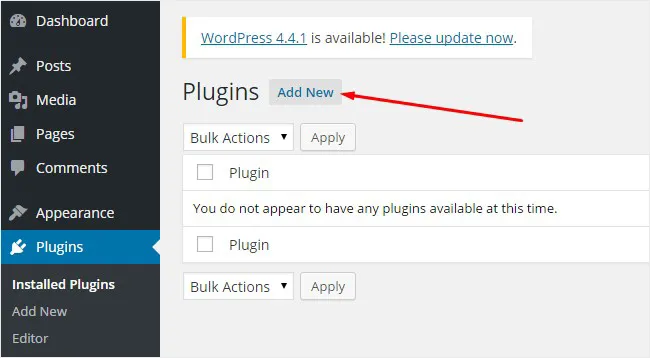
الآن ، لديك خياران: إما أن تقوم بتحميل ملف ZIP الخاص بالمكون الإضافي إذا قمت بتنزيله من wp.org في المقام الأول أو تكتب اسمه في شريط البحث الصحيح.
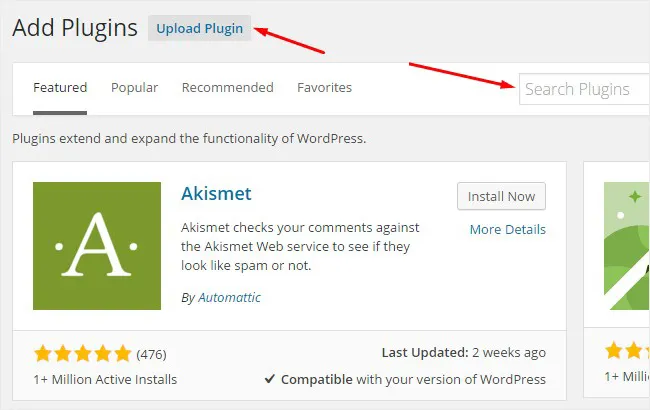
انقر فوق التثبيت الآن ثم قم بتنشيط المكون الإضافي. هناك نفس الخطوات لكل مكون إضافي.
بعد تثبيته ، ستلاحظ عنصرًا جديدًا في القائمة يسمى مراجعة المنتج. اضغط عليها وقم بالإعدادات. في بعض الأحيان ، لن تظهر المكونات الإضافية بشكل منفصل في القائمة ، لذا سيتعين عليك البحث عنها في فئة المكونات الإضافية. اعتني بهم هناك أيضًا. بعد إجراء التخصيصات ، كن مستعدًا لاستخدام المكون الإضافي.
سترى ، من الآن فصاعدًا ، أن كل منشور من مشاركاتك سيأتي مع خيار المراجعة. انقر فوق "نعم" وسيدرجك المكون الإضافي أسفل جميع الحقول التي ستحتاج إلى تعبئتها لإنشاء منشور مراجعة.
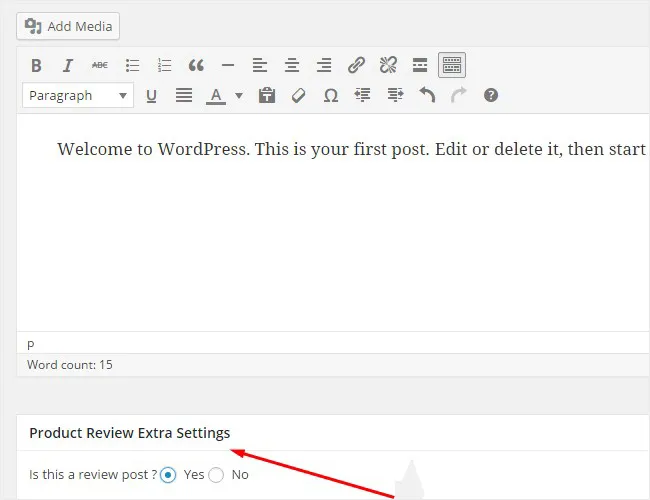
بعد الانتهاء من جميع الحقول المخصصة للمنتج ، ستصبح منشورك مراجعة. يمكن للمستخدمين تقييمها كذلك في التعليقات. يأتي خيار التصنيف تلقائيًا مع المكون الإضافي. لذا ، من الآن فصاعدًا ، ستبدو جميع منشورات المراجعة الخاصة بك مثل هذا.
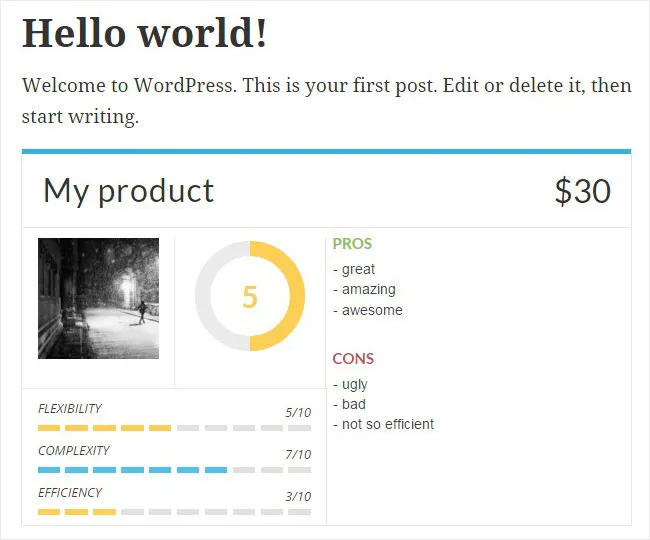
الحاجيات
مع الأدوات ، يكون الأمر أسهل كثيرًا ، لكنها لن تجلب أبدًا وظيفة معقدة مثل المكونات الإضافية. الأدوات المصغّرة مهمة ، لأنها تضيف امتدادات لطيفة ومفيدة ، لكنها لا تأتي مع مثل هذا التعقيد والميزات. عنصر واجهة المستخدم هو في الواقع مكون إضافي صغير ، يتم توفيره بواسطة WordPress أو بواسطة مكون إضافي محدد. كل الحاجيات سهلة الإعداد.
دعونا نرى كيف تعمل القطعة.
لذا انتقل إلى المظهر - >> الحاجيات في قائمة WordPress الخاصة بك.

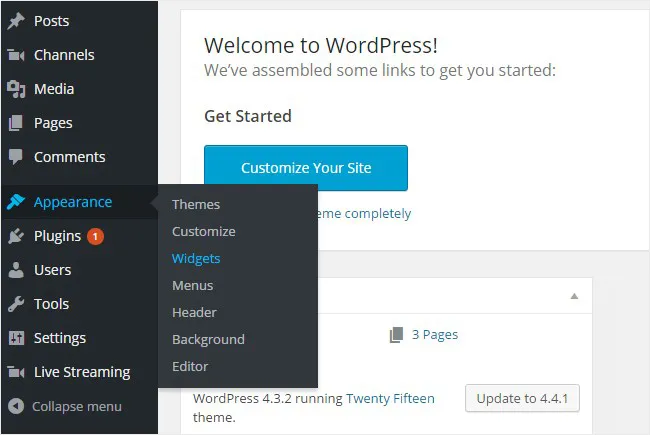
بعد النقر على الأدوات ، هذا ما ستراه:
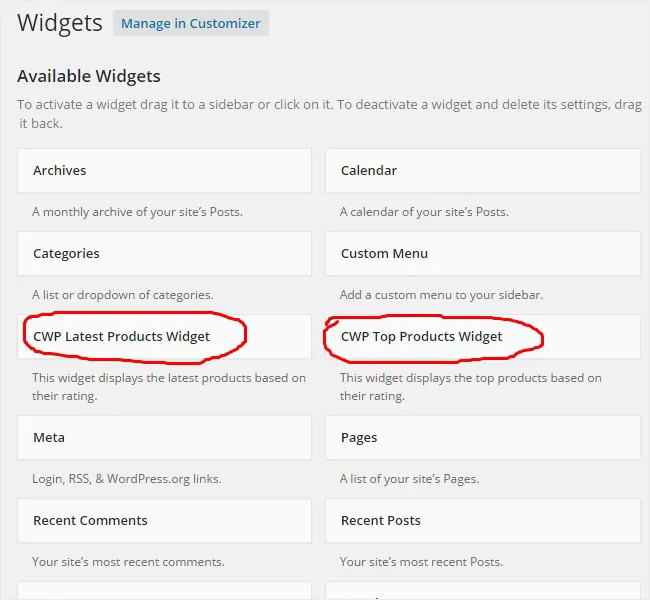
لإضافة واحد منهم إلى الواجهة الأمامية لموقعك ، كل ما عليك فعله هو سحبه إلى منطقة عنصر واجهة المستخدم في العمود الأيمن.
لقد قمت بوضع دائرة حول هاتين الأداتين نظرًا لعدم وجودهما افتراضيًا ، لكنهما أتيا مع المكون الإضافي WP Product Review.
ملاحظة : يمكن أن تأتي المكونات الإضافية مع عناصر واجهة مستخدم مدمجة لأنها برامج أكثر تعقيدًا ، لكن الأدوات تعمل بشكل منفصل. منذ أن قمت بتثبيت خيار المراجعة على موقع الويب الخاص بي ، بصرف النظر عن المنشورات الأخيرة والتعليقات الأخيرة وما إلى ذلك ، يمنحني المكون الإضافي الآن خيار استخدام أحدث المنتجات وأفضل المنتجات أيضًا لأنه تم إنشاء المكون الإضافي WP Product Review بهذه الطريقة - لتوفير هذا ميزة أيضا. افترض الأشخاص الذين قاموا بإنشائه أنني أرغب في إبراز منتجاتي للمستخدمين.
لذا ، هناك اختلاف آخر يتمثل في أن المكون الإضافي يمكن أن يأتي مع عناصر واجهة المستخدم ، في حين أن الأداة هي بالفعل مكون إضافي صغير ، ولكنها تعمل بشكل مستقل.
بالعودة إلى كيفية وضع عناصر واجهة المستخدم في الواجهة الأمامية ... اسحبها إلى منطقة الأدوات ، ورتب ترتيبها ومواضعها ، واضبط تفضيلاتك وستظهر ببساطة على موقعك.
لتخصيص عنصر واجهة مستخدم بسيط للغاية. يمكنك فقط كتابة رقم أو تحديد مربع وسيكون هذا هو التخصيص الكامل.
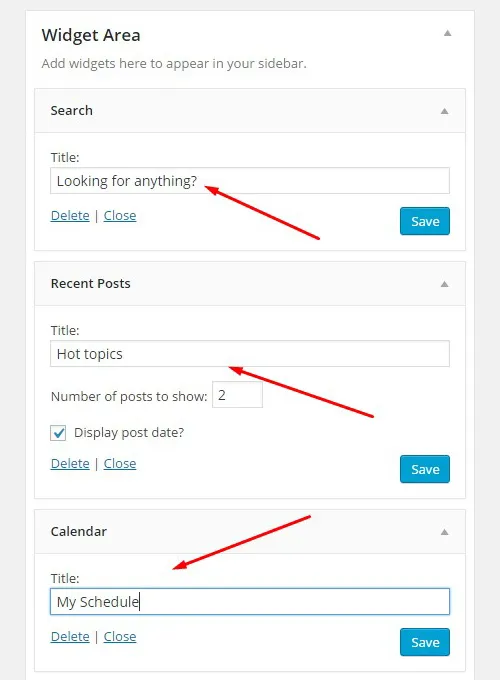
احفظ كل تغيير وقم بمعاينة صفحتك لترى كيف تبدو على موقعك.
هذه هي الطريقة التي تبدو بها أدواتي على موقع الاختبار الخاص بي. بالمناسبة ، أنا أستخدم موضوع Twenty Fifteen ، لذلك يظهر كل شيء اعتمادًا على تصميمه ومرونته عندما يتعلق الأمر بالميزات والإعدادات.
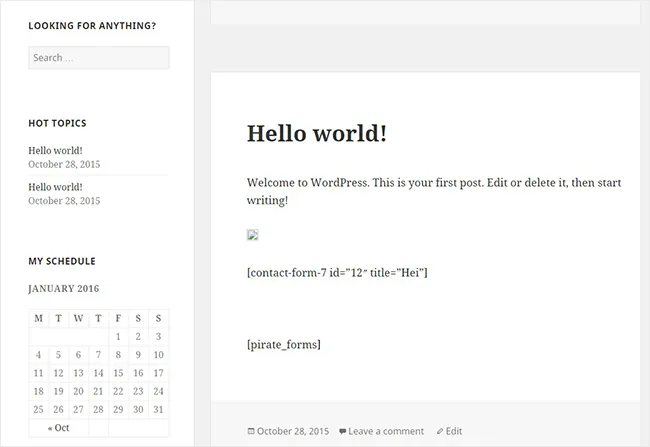
إيجابيات وسلبيات
إيجابيات المكونات الإضافية :)
- تعمل المكونات الإضافية على حل جميع المشكلات التي تواجهك وتجلب جميع الميزات الضرورية إلى موقعك. أعني ، إذا كنت ترغب في إضافة شيء ما إلى موقعك - أي شيء - فهناك دائمًا مكون إضافي يمكنه القيام بذلك نيابة عنك.
- إنها سهلة التثبيت والإدارة. كما ترى سابقًا ، يستغرق تثبيت مكون إضافي وإعداده بضع دقائق فقط.
- بدون المكونات الإضافية ، لن تكون مواقع WordPress موجودة. نعم ، هذا صحيح ، المكونات الإضافية تفعل كل شيء من أجلنا. لا يمكنك تشغيل موقع ناجح بدون دعم المكونات الإضافية. لا يوجد شيء من هذا القبيل.
- فهي خفيفة الوزن ، مما يعني أنها لن تؤثر على موقعك بأي شكل من الأشكال. بالطبع ، قد يؤدي تثبيت الكثير من الطرق أو الطرق الخاطئة إلى إثارة مناقشة أخرى.
سلبيات الملحقات :(
- هناك مكونات إضافية يمكن أن تلحق الضرر بأداء موقعك لأنها غير متوافقة مع قالبك أو لا تعمل بشكل صحيح. يمكن أن يكون بعضها ، إذا لم يتم تحديثه لفترة طويلة ، عرضة للاختراق والأخطاء. وبالتالي ، يمكن أن يكون موقعك في خطر. يجب أن تكون حريصًا ، قم بإجراء البحث واختبر أدائها قبل استخدامها. يعد اختيار مكون إضافي سيئ أمرًا نادرًا ، ولكن لماذا لا تكون حذرًا؟
- على الرغم من وجود الآلاف من مكونات WordPress الإضافية المجانية حول الويب ، إلا أن هناك أيضًا مكونات إضافية رائعة يتعين عليك دفع ثمنها. من المحتمل جدًا ألا يوفر لك المكون الإضافي المجاني جميع الميزات التي تبحث عنها وسيتعين عليك التبديل إلى أحد المكونات المدفوعة. على أي حال ، أنا أضمن لمعظم البرامج المجانية.
إيجابيات الأدوات :)
- إنها جاهزة للظهور على موقعك في 2-3 نقرات.
- لا تحتاج إلى تثبيت أي شيء لاستخدامه على موقعك. ما لم يتم توفير العناصر التي تحتاجها بواسطة مكون إضافي محدد.
- لا غنى عنها. لم أر أي موقع لا يستخدم الأدوات.
- إلى جانب الأدوات الافتراضية التي يوفرها WordPress بالفعل ، يمكنك أيضًا إضافة عنصر واجهة مستخدم جديد إلى موقعك بمجرد نسخ رمزه إلى منشوراتك أو صفحاتك. البعض يعمل فقط من هذا القبيل.
سلبيات الأدوات: (
- إنها ضرورية ، لكن لا يمكنهم القيام بوظيفة البرنامج المساعد. لن يجلبوا موقعك على الإطلاق مثل هذا التعقيد.
- كما ترى من قبل ، فإن الأدوات المخصصة - غير تلك التي تأتي افتراضيًا - تعمل فقط إذا قمت بتثبيت المكون الإضافي. على سبيل المثال ، للحصول على عنصر واجهة مستخدم "المنتجات الأعلى تقييمًا" ، تحتاج إلى تثبيت مكون إضافي يقوم بالفعل بالتقييمات. الحاجيات المخصصة تأتي مع الإضافات. وعندها فقط يمكنك إعدادها لتظهر على موقعك.
كلاهما مهم جدا
لا توجد حياة خارج المكونات الإضافية والأدوات. بالتأكيد. لا يمكنك الحصول على موقع رائع بدون استخدامها. كلاهما يجلب ميزات ووظائف جديدة إلى موقعك ، لذلك يجب أن يلعب كلاهما دورًا مهمًا للغاية في حياتك.
بالنسبة إلى موقع شخصي أو مدونة تم إنشاؤها من أجل المتعة فقط ، أعتقد أنه يمكنك تحمل عدم استخدام أي منها ، على الرغم من أنني أجد صعوبة في تصديق أنك لن تحتاج أبدًا إلى إضافة شيء جديد أو حديث في وقت ما. ولكن بالنسبة إلى موقع الويب الذي يهدف إلى خدمة مصالح شركة أو شركة كبيرة ، فمن المستحيل عدم استخدام المكونات الإضافية والأدوات.
شيء صغير
قد تكون المكونات الإضافية والأدوات مختلفة ، لكن كلاهما يلعب الدور الرئيسي ويبرز ميزات رائعة لموقعك.
المكوّن الإضافي هو برنامج يمكنك تثبيته على خلفية WordPress الخاصة بك وتخصيصه حسب رغبتك. هناك الآلاف من المكونات الإضافية هنا (مجانية ومميزة) ويمكنها فعل أي شيء من أجلك. هل تريد تحسين محركات البحث لمشاركاتك؟ جرب البرنامج المساعد. هل تريد إرسال رسائل إخبارية؟ جرب البرنامج المساعد. هل تريد منح المستخدمين فرصة لتقييم منتجاتك؟ هناك دائمًا مكون إضافي لذلك أيضًا.
القطعة عبارة عن مكون إضافي بحد ذاته ، ولكنه مكون أصغر. أحب أن أسميها امتدادًا. تأتي الأدوات المصغّرة بشكل افتراضي مع WordPress ومع السمة التي تستخدمها. أيضًا ، يتم توفير معظم المكونات المخصصة بواسطة المكونات الإضافية ، لذلك بعد تثبيت المكون الإضافي ، فإنه يضيف عناصر واجهة مستخدم جديدة تلقائيًا إلى منطقة الأدوات الخاصة بك. إنها سهلة الإعداد.
